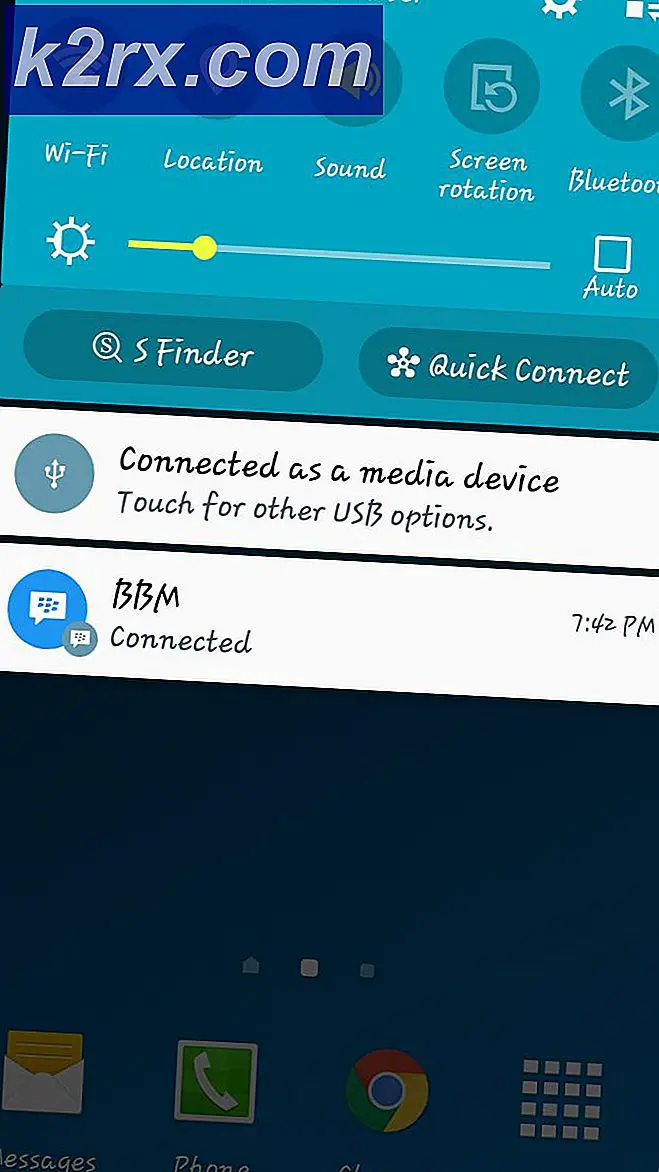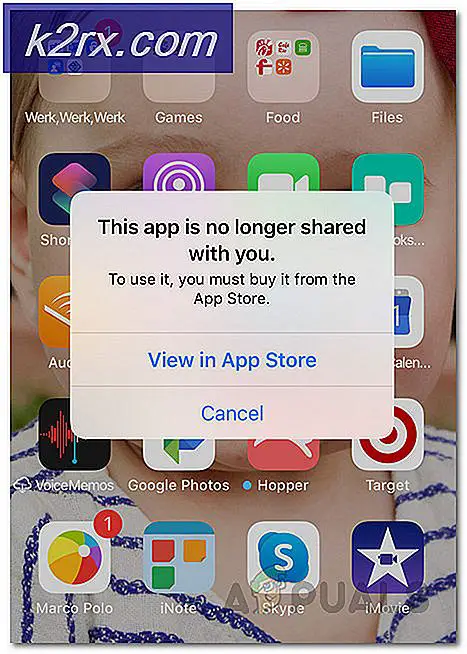Wie behebe ich die in Fortnite fehlgeschlagene Anmeldung?
Möglicherweise können Sie sich aufgrund eines veralteten Spiel-Patches nicht beim Fortnite-Spiel anmelden. Darüber hinaus können beschädigte Netzwerkeinstellungen oder verbundene Konten den zur Diskussion stehenden Fehler verursachen. Der betroffene Benutzer stößt auf den Fehler, wenn er den Launcher öffnet und versucht, sich bei Fortnite anzumelden. Dieser Fehler kann auch bei PC-, Xbox- und Play Station-Versionen des Spiels auftreten.
Stellen Sie sicher, dass Ihr PC über die Fehlerbehebung verfügt, um die fehlgeschlagene Anmeldung bei Fortnite zu beheben 4 CPU-Kerne gemäß den vom Spiel empfohlenen Spezifikationen; Andernfalls treten Probleme beim Spielen des Spiels auf. Überprüfen Sie auch, ob die Server sind aktiv und läuft. Sie können das Twitter-Handle oder die offizielle Statusseite von Fortnite verwenden, um den Serverstatus zu überprüfen. Stellen Sie sicher du bist nicht gebannt vom Spielen des Spiels. R.estart Ihr PC / Netzwerkgerät und versuchen Sie dann, sich beim Spiel anzumelden.
Lösung 1: Installieren Sie den neuesten Fortnite-Patch
Fortnite wurde aktualisiert, um die Spielmodule zu verbessern und die bekannten Fehler zu beheben. Möglicherweise tritt der Fehler auf, wenn Sie nicht den neuesten Patch des Fortnite-Spiels verwenden. In diesem Fall kann das Problem durch Aktualisieren des Spiels auf den neuesten Patch behoben werden.
- Öffne dasEpic Games Launcher und klicken Sie auf dieAusrüstung Taste.
- Aktivieren Sie nun die Option von Automatische Updates zulassen.
- Erweitern Sie nun die Option Fortnite und aktivieren Sie sie Fortnite automatisch aktualisieren.
- Ausgang der Launcher.
- Öffnen Sie erneut den Launcher und überprüfen Sie, ob das Spiel einwandfrei funktioniert.
Lösung 2: Setzen Sie die Winsock-Daten auf die Standardwerte zurück
Winsock ist für die Bearbeitung von Eingabe- und Ausgabeanforderungen von Internetanwendungen verantwortlich. Möglicherweise tritt der zur Diskussion stehende Fehler auf, wenn der Winsock-Katalog beschädigt ist oder fehlerhafte Konfigurationen gespeichert sind. In diesem Fall kann das Problem durch Zurücksetzen von Winsock auf die Standardwerte behoben werden.
- Klick auf das Windows Klicken Sie auf die Schaltfläche und geben Sie in die Suchleiste ein Eingabeaufforderung. Dann in der Ergebnisliste, Rechtsklick auf Eingabeaufforderung und klicken Sie dann auf Als Administrator ausführen.
- Art Klicken Sie im Eingabeaufforderungsfenster auf den folgenden Befehl und drücken Sie dann die Taste Eingeben Schlüssel.
Netsh Winsock Reset
- Jetzt neu starten Ihr System und überprüfen Sie dann, ob das Spiel frei von dem Fehler ist.
Lösung 3: Leeren Sie den DNS-Cache und erneuern Sie die IP-Adresse
Ein DNS-Cache ist eine temporäre Datenbank, die aus allen aktuellen DNS-Suchvorgängen besteht. Diese Datenbank wird vom Betriebssystem referenziert, um eine DNS-Abfrage schnell aufzulösen. Möglicherweise tritt der zur Diskussion stehende Fehler auf, wenn der DNS-Cache Ihres Systems entweder beschädigt ist oder fehlerhafte Konfigurationen vom System gespeichert wurden. In diesem Fall kann das Problem möglicherweise behoben werden, indem der DNS-Cache geleert und die IP-Adresse erneuert wird.
- Klick auf das Windows Klicken Sie auf die Schaltfläche und geben Sie in die Suchleiste ein Eingabeaufforderung. Dann in der Ergebnisliste, Rechtsklick auf Eingabeaufforderung und klicken Sie dann auf Als Administrator ausführen.
- Art Führen Sie nacheinander die folgenden Befehle im Eingabeaufforderungsfenster aus und drücken Sie die Taste Eingeben Taste nach jedem Befehl:
ipconfig / flushdns ipconfig / release ipconfig / erneuern
- Jetzt neu starten Überprüfen Sie auf Ihrem System und überprüfen Sie beim Neustart, ob das Spiel ordnungsgemäß funktioniert.
Lösung 4: Aktualisieren Sie die Systemtreiber und die Windows-Version auf die neueste Version
Das Windows-Betriebssystem und die Treiber Ihres Systems werden kontinuierlich aktualisiert, um den sich ständig weiterentwickelnden technologischen Entwicklungen gerecht zu werden und die bekannten Fehler zu beheben. Möglicherweise tritt der vorliegende Fehler auf, wenn Sie eine veraltete Version von Windows- oder Systemtreibern verwenden oder aufgrund ihrer veralteten Kompatibilität. In diesem Zusammenhang kann das Problem möglicherweise durch Aktualisieren der Windows- und Systemtreiber (insbesondere des Netzwerk- / Wi-Fi-Treibers) auf den neuesten Stand behoben werden.
- Aktualisieren Sie die Treiber Ihres Systems.
- Aktualisieren Sie die Windows-Version Ihres PCs auf die neueste Version.
- Starten Sie das Spiel nach dem Update und überprüfen Sie, ob es einwandfrei funktioniert.
Lösung 5: Verwenden Sie ein Einmalkennwort, um sich beim Spiel anzumelden
Das Einmalkennwort kann verwendet werden, um das Spiel zu singen, ohne das Kennwort zurückzusetzen. Diese Funktion ist besonders hilfreich bei Spielekonsolen, bei denen die Anmeldung bei Google / Facebook nicht unterstützt wird. Beachten Sie jedoch, dass Sie diese Funktion nicht verwenden können, wenn Sie Ihr Konto durch die Zwei-Faktor-Authentifizierung geschützt haben. Wenn bei der Anmeldung ein vorübergehendes Problem auftritt, kann das Problem möglicherweise durch Verwendung des Einmalkennworts behoben werden.
- Klicken Sie auf dem Anmeldebildschirm Ihrer Konsole auf Einmaliges Passwort erhalten.
- Jetzt eingeben Ihre E-Mail-Adresse und klicken Sie dann auf E-Mail senden Taste.
- Öffnen Sie Ihre E-Mail und das Passwort erhalten. Beachten Sie, dass ein Einmalkennwort nach 30 Minuten abläuft.
- Versuchen Sie dann auf dem Anmeldebildschirm, sich mit dem Einmalkennwort und Ihrer E-Mail-Adresse anzumelden, um zu überprüfen, ob das Problem behoben ist.
Lösung 6: Ändern Sie Ihr Passwort für das Spiel
Ein vorübergehender Fehler zwischen Ihrem Gaming-Client und den Epic Game-Servern kann Sie daran hindern, sich beim Fortnite-Spiel anzumelden. Es ist eine gute Idee, Ihr Passwort zu ändern, um den genannten Fehler zu beheben. Dadurch wird der gesamte Prozess der Kennwörter und der Hilfe erneut gestartet
- Ausgang der Launcher.
- Öffne dein Browser und navigieren Sie zur Epic Games-Website.
- Einloggen auf die Website und dann klicken auf Ihrem Kontobezeichnung (befindet sich in der Nähe der oberen rechten Ecke).
- Klicken Sie nun auf Konto.
- Klicken Sie dann im linken Bereich des Fensters auf Passwort und Sicherheit.
- Klicken Sie nun auf Ändern Sie Ihr Passwort und geben Sie das neue Passwort nach Ihren Wünschen ein.
- Warten für 5 Minuten und öffnen Sie dann den Launcher, um zu überprüfen, ob das Problem behoben ist.
Lösung 7: Trennen Sie das Google-Konto vom Epic Games-Konto
Es ist bekannt, dass Epic Games-Server aufgrund der Cross-Buy-PC-Funktion Probleme mit verknüpften Konten verursachen. Xbox unterstützt diese Funktion nicht, während PS4 sie unterstützt. Möglicherweise tritt der diskutierte Fehler auf, wenn Sie verbundene Konten verwenden, die über unterschiedliche Funktionen für die Cross-Buy-PC-Funktion verfügen. In diesem Zusammenhang kann das Problem möglicherweise durch Trennen des in Konflikt stehenden Kontos oder Ihres Google-Kontos vom Epic Games-Konto behoben werden.
Sie können den Lösungen in folgen Fehler „Ihr Konto kann auf dieser Plattform nicht gespielt werden“ bei Fortnite
Wenn auch dies bei Ihnen nicht funktioniert, versuchen Sie es deinstallieren der Launcher und Löschen Sie alle zugehörigen Ordner (außer dem Ordner Speichern). Jetzt neu starten Ihr System und installieren Sie den Launcher von Grund auf neu.